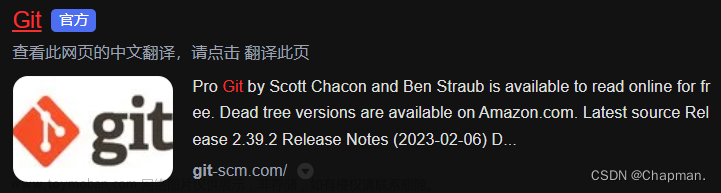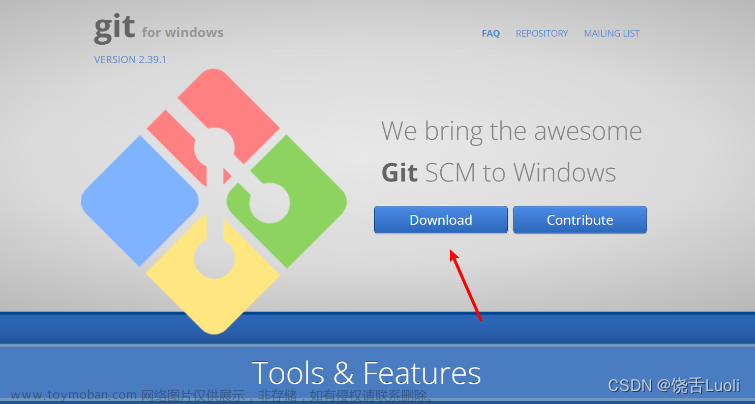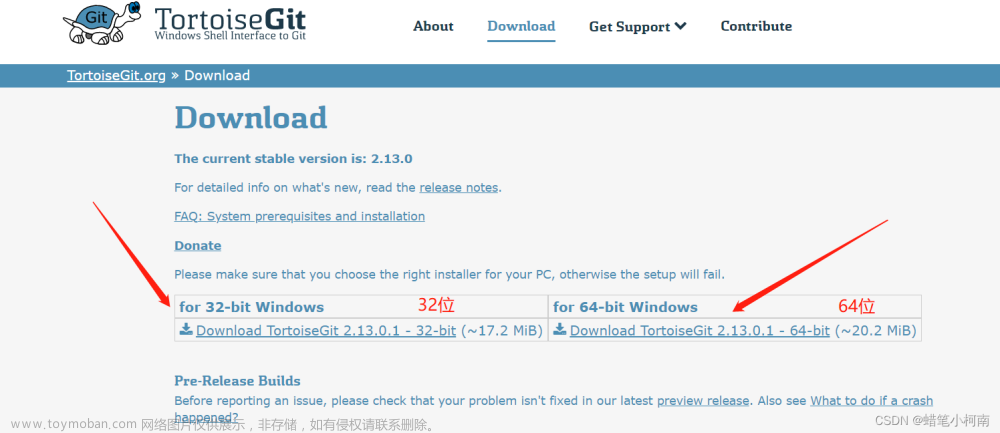安装
首先去TorToiseGit官网下载安装。
安装完成后,不喜欢英语版本的小伙伴也可以自行下载一个汉化插件。
配置用户名和邮箱

克隆项目代码
右击选择 Git clone / 更换 URL 与 目标目录 / 点击 Ok

切换分支
在项目文件上右键点击 / 点击小乌龟 / Switch/Checkout

这里Branch 可以切换分支

拉取代码

暂存更改
拉取代码前,先把本地修改的代码暂存起来,拉取代码后,再将暂存的代码恢复出来,若有冲突,则需先解决冲突。文章来源:https://www.toymoban.com/news/detail-540993.html
 文章来源地址https://www.toymoban.com/news/detail-540993.html
文章来源地址https://www.toymoban.com/news/detail-540993.html
到了这里,关于Git 小乌龟(TortoiseGit)的详细使用的文章就介绍完了。如果您还想了解更多内容,请在右上角搜索TOY模板网以前的文章或继续浏览下面的相关文章,希望大家以后多多支持TOY模板网!